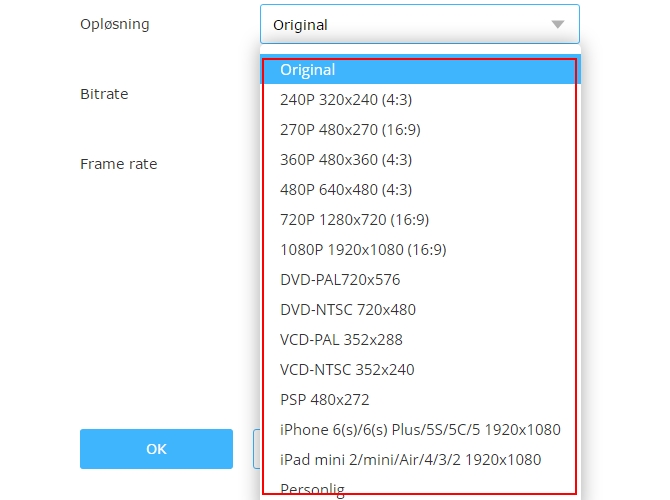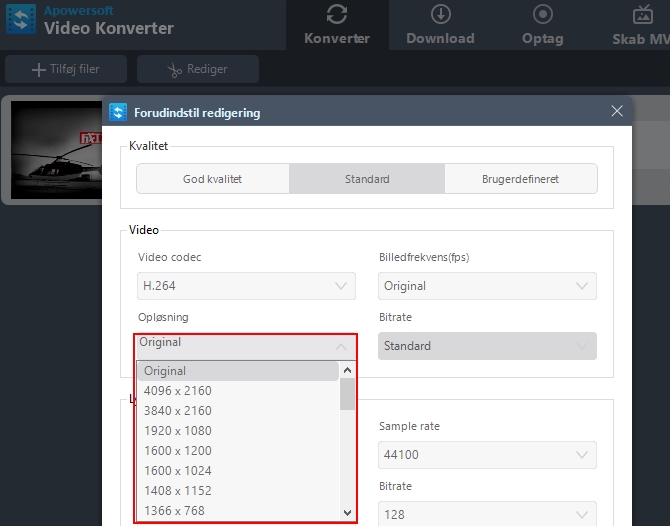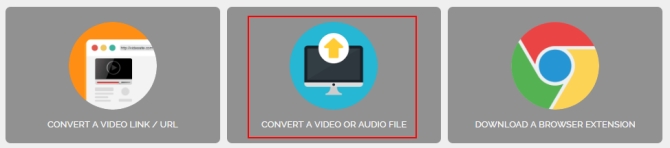I disse moderne tider som vi lever I, er det meget let for os, at se videoer I høj opløsning. Vi kan let finde dem over internettet eller ved at anvende avancerede videokameraer. Dog har vi ikke brug for en høj opløsning I de fleste tilfælde, da forskellige enheder har forskellige krav. Det er det samme som ideen om, at vi ikke har brug for lavopløsning det meste af tiden, da nogle enheder kræver en højere opløsning. Dette antyder til, at vi har brug for at kunne konvertere videoopløsning, hvis du ønsker at få det tilfredsstillende udseende til vores video. Det kan let gøres ved blot at anvende en af de convertere som vi har anbefalet nedenfor.
3 Videoopløsning convertere
Here er en hurtig liste over de bedste tre videoopløsning convertere som du kan anvende for at få den rigtige opløsning til din enhed.
Video Grabber
Dette er en web-baseret applikation som kan anvendes til at downloade videoer gratis online. Det er et letanvendeligt værktøj, som vil bede dig om at kopiere og indsætte linket af en URL i en boks. Udover dette, så medfølger der også en konverteringsfunktion, under “Konverter Video” fanen. Derfra kan du konvertere en fil til ethvert format du ønsker. Derudover, i den samme fane, kan du finde “Indstillinger” knappen, som du kan anvende til at justere nogle af videoen indstillinger, inklusiv videoopløsning. I dette tilfælde, kan Video Grabber også anses for, at være en gratis videoopløsning converter.
- For at ændre opløsningen ved at bruge dette værktøj, kan du trykke på “Vælg filer at konvertere” på “Konverter Video” fanen, og vælge den fil som du ønsker at redigere fra mappens placering på computeren.
- Dernæst skal du trykke på “Indstillinger” og i drop-down menuen “Opløsning”. Vælg den opløsning som du ønsker at anvende, og tryk på “OK”. Vælg dit filformat og tryk på “Konverter” knappen for at gemme det på din computer.
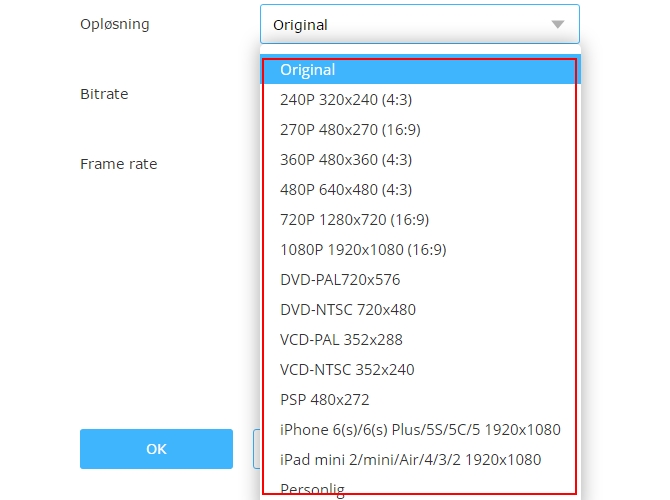
- Derudover kan dette værktøj også hjælpe dig med, at optage skærmen på din computer ved blot at gennemse den tredje fane – “Optag skærm” fanen.
Fordele:
- Dette værktøj er gratis og let at anvende.
- Det kræver ikke nogen registrering.
- Det kommer med mange hjælpsomme funktioner, som andre gratis online værktøjer ikke har.
Ulemper:
- Kan ikke anvendes uden en internetforbindelse.
- Kan ikke ændre opløsning af flere filer ad gangen.
Video Konverter Studio
En anden fantastisk videoopløsning converter som er højt anbefalet er Video Konverter Studio. Dette værktøj er designet til at konvertere filer fra et formaet til et andet. Det kommer også med en funktion til at andre indstillingerne på en video, inklusiv deres opløsninger. Dette værktøj kan ændre opløsningen af flere filer ad gangen. Det eneste som du behøver at gøre er, at indsætte dem alle sammen i programmet, og gemme dem med den samme opløsning. Nedenfor kan du se hvordan dette gøres i detaljer.
- Download applikationen ved at trykke på knappen nedenfor. After du har downloadet, skal du installere og køre det på din computer.
- Tryk på “Tilføj filer” knappen for at tilføje de filer du ønsker at redigere.
- Tryk på “Indstillinger” og se efter “Opløsning”. Åben drop-down menuen og vælg den du ønsker.
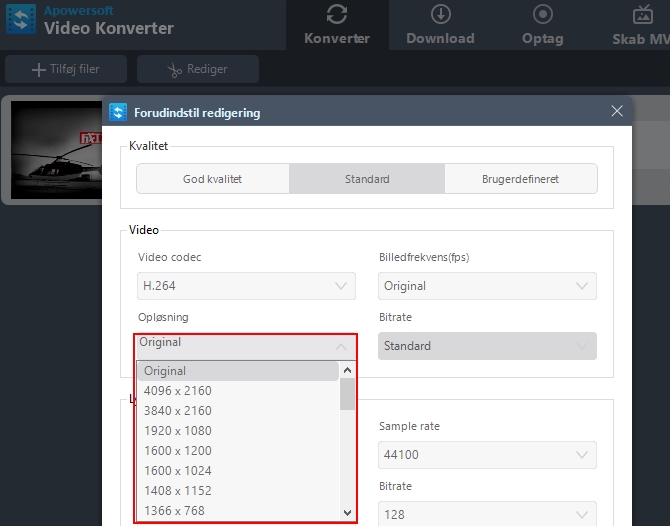
- Tryk på “OK”, vælg et filformat og tryk på “Konverter” knappen for at gemme det på din computer.
Udover dette, er dette skrivebordsværktøj også godt til, at downloade videoer fra enhver videodelingsside. Under “Download” fanen kan du kopiere og indsætte en URL fra en video. Deruodver kan programmet også hjælpe dig med at optage din computerskærm, hvis du skal lave en videodemonstration. Det kan også hjælpe dig med, at lave en visuel præsentation under “Opret MV” fanen.
Fordele:
- Det har en meget brugervenlig græsenflade.
- Det kan konvertere op til flere filer samtidigt.
- Dette værktøj kan anvendes uden en internetforbindelse.
- Hurtig og er altid opdateret.
- Det kan konvertere, downloade og optage.
- Det har en indbygget afspiller.
Ulemper:
- Det kræver et man betaler efter prøveperioden er ovre.
OnlineVideoConverter
Et andet online værktøj som du kan anvende er Online Video Converter. Dette er et andet gratis online værktøj, som er lavet med det formål, at konvertere filer. Derudover lader det også brugere redigere videoopløsningen. Du kan konverter filer på tre forskellige måder. Den første er ved at kopiere og indsætte videlinket på siden, den anden er ved at gennemse filen fra computeren og den tredje er gennem en Google udvidelse. Hvis formålet med konverteringen er at ændre videoopløsningen, skal du vælge den anden metode.
Her kan du se hvordan du konverterer opløsning af en video:
- Tryk på “Konverter en video- eller lydfil” fanen og tryk på “Vælg eller smid fil” for at gennemse filen fra din PC.
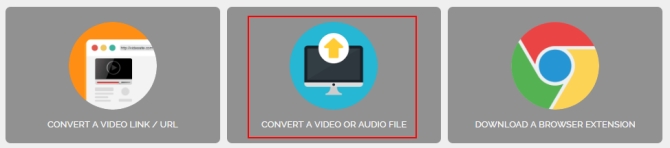
- Vælg filen og tryk på det ønskede format som gerne vil anvende. Tryk på “Flere indstillinger” og vælg den opløsning som du ønsker.
- Tryk på “Start” knappen for at konvertere. Når du er færdig, skal du trykke på “Download” knappen for at gemme filen på din computer.
Fordele:
- Værktøjet er gratis.
- Den har mange måder at konverter på.
- Det er let at administrere.
Ulemper:
- Det kan ikke anvendes, hvis der ikke er en internetforbindelse.
- Upload af filen er meget langsom.
- Konvertering er meget langsom, især hvis det er høj opløsning.
- Der findes ingen andre hjælpsomme funktioner udover konvertering.
Konklusion
Dette opsummerer de bedste værktøjer som du kan anvende til at ændre opløsningen på enhver video som du skulle have. De tre vværktøjer ovenfor er alle meget effektive. Dog er det meget tydeligt, at mellem disse tre, er Video Konverter Studio den bedste videoopløsning converter der er, da den har mange gode funktioner, som du kan drage fordel af i fremtiden.